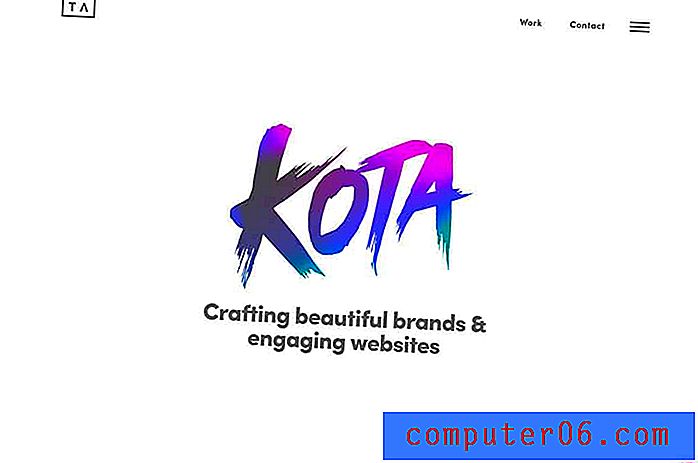Comment supprimer un épisode d'une émission de télévision de l'iPhone 5
Votre iPhone 5 vous donne accès à un certain nombre de sources multimédias différentes, dont beaucoup vous permettent de télécharger des chansons ou des vidéos directement sur votre appareil. Malheureusement, l'espace disponible sur votre téléphone est limité. Par conséquent, si vous avez tendance à télécharger de nombreux épisodes télévisés, l'espace deviendra éventuellement un problème. Vous pensiez peut-être que vous devez vous connecter à iTunes pour gérer les épisodes enregistrés sur votre appareil, mais vous pouvez en fait les supprimer individuellement pour vous donner plus d'espace de stockage. Cela permet de se débarrasser plus facilement des anciens épisodes que vous avez déjà regardés et de faire de la place pour de nouvelles options, surtout lorsque vous n'avez pas la possibilité de vous connecter à votre ordinateur.
Suppression d'épisodes iTunes TV de l'iPhone 5
Vous êtes peut-être déjà tombé sur le menu que vous devez utiliser pour supprimer vos vidéos, mais vous craigniez que leur suppression vous oblige à perdre à jamais l'accès aux épisodes iTunes que vous avez achetés. Heureusement, ce n'est pas le cas et vous pouvez télécharger à nouveau ou, dans le cas de l'Apple TV, diffuser ces épisodes via votre téléviseur. Donc, avec ces connaissances en main, vous pouvez procéder comme suit pour supprimer les anciens épisodes de votre téléphone et vous donner plus d'espace pour des fichiers supplémentaires.
Étape 1: appuyez sur l'icône Paramètres .

Ouvrez le menu Paramètres iPhone
Étape 2: sélectionnez l'option Général .

Ouvrez le menu général de l'iPhone
Étape 3: Appuyez sur le bouton Utilisation au centre de l'écran.
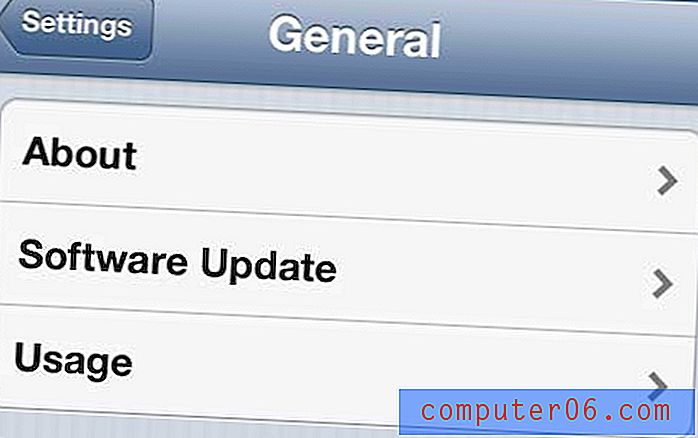
Ouvrez le menu d'utilisation de l'iPhone
Étape 4: Attendez que la liste des catégories de fichiers et des applications se charge en haut de l'écran, puis sélectionnez l'option Vidéos .
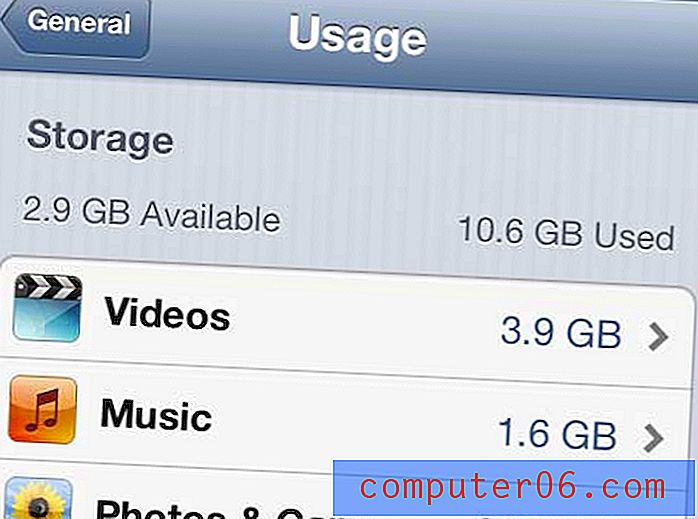
Ouvrez le menu Vidéos iPhone
Étape 5: Appuyez sur l'émission télévisée contenant l'épisode que vous souhaitez supprimer.
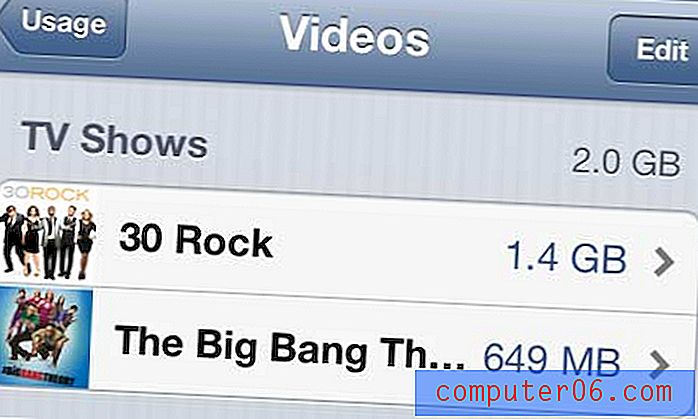
Sélectionnez l'émission contenant l'épisode que vous souhaitez supprimer
Étape 6: appuyez sur le bouton Modifier dans le coin supérieur droit de l'écran.

Appuyez sur le bouton Modifier
Étape 7: Appuyez sur l'icône rouge avec la ligne blanche horizontale à l'intérieur qui se trouve à gauche de l'épisode que vous souhaitez supprimer.
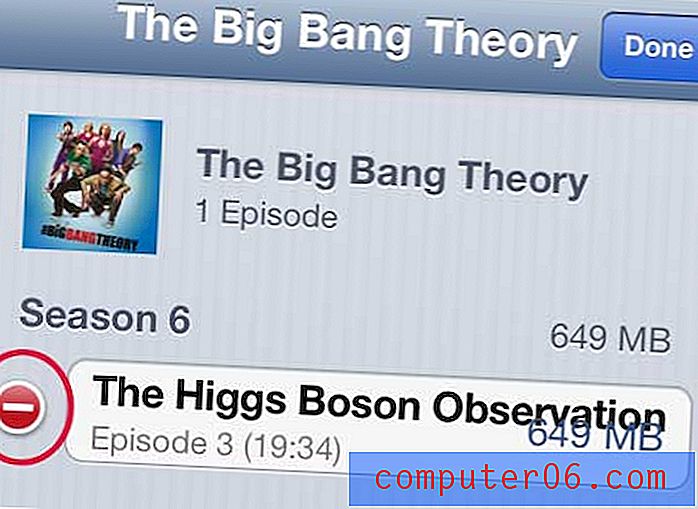
Appuyez sur le bouton rouge à gauche du nom de l'épisode
Étape 8: Appuyez sur le bouton Supprimer pour supprimer l'épisode de votre iPhone 5.
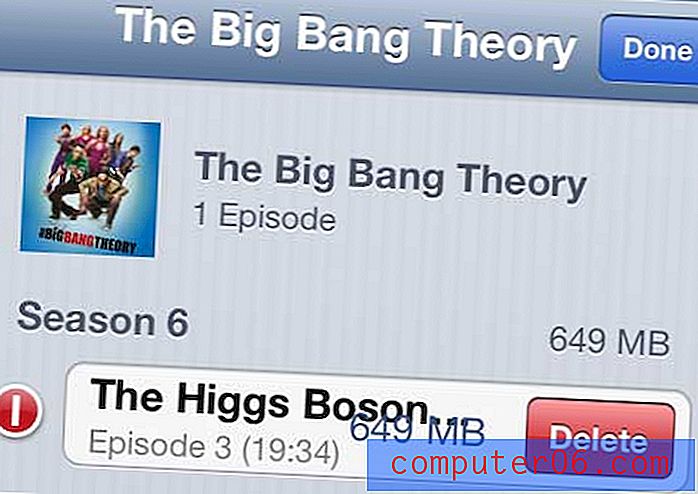
Appuyez sur le bouton Supprimer
Si vous décidez ultérieurement de télécharger à nouveau cet épisode sur votre appareil, lancez l'application iTunes sur votre téléphone, sélectionnez l'option Plus en bas de l'écran, sélectionnez Émissions de télévision, puis choisissez l'émission et l'épisode que vous souhaitez télécharger à nouveau sur votre téléphone.